Uusi Gmail on kaikkien saatavilla, ja nyt voit piilottaa tämän suuren sivupalkin.
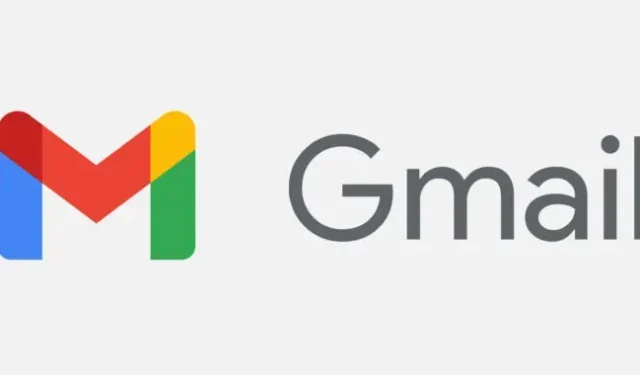
Uusi Gmailin työpöytämuotoilu alkoi tulla käyttöön tänä viikonloppuna. Jos käytät oletusteemaa, tiedät sen olevan olemassa, kun koko Gmailin käyttöliittymä muuttuu siniseksi. Uusi Gmail-muotoilu ilmestyi ensimmäisen kerran esikatseluun helmikuussa, ja palautteen keräämisen ja muutaman virheen korjaamisen jälkeen Google julkaisee suunnittelun kaikille. Kaikki vihaavat Gmailin muutoksia, joten keskustelemme siitä, mikä on muuttunut ja kuinka saada se takaisin.
Siitä hetkestä helmikuun esikatseluun asti jokin on muuttunut. Silmiinpistävin muutos on täysin sininen värimaailma. Google-blogiviestissä sanotaan: ”Huomaat, että uudessa navigaatiossa on nyt Material You, päivitetty, raikas ulkoasu Google-sovelluksille.””Material You” julkaistiin Android 12:n kanssa värikoordinoituna teemajärjestelmänä, joka sovitti käyttöjärjestelmän väriteeman taustakuviesi kanssa. Gmailin ”Material You” -väri ei kuitenkaan täsmää, vaan vain sininen värimaailma.
Toinen muutos, jonka saatat haluta tehdä, on korjata uusi Gmailin suurin ongelmamme: tämä jättimäinen uusi sivupalkki. Googlella on pitkään ollut strategia pakata kaikki uudet tuotteet, joita se haluaa mainostaa Gmailiin, ja uusi Gmail-muotoilu sisältää suuren, täyskorkean sivupalkin, jossa on vain neljä kuvaketta: yksi Gmailille ja kaksi Google Chatille (Googlen uusin sovellus). viesteille.) ja yksi Google Meetille (Googlen Zoom-kokousten versio). Gmailissa on jo sivupalkki, mutta tämä uusi muotoilu lisää toisen sivupalkin, joka näyttää suurelta bannerimainokselta muille Googlen viestintäsovelluksille. Onneksi helmikuun esikatselun ja tämän Googlen oletusjulkaisun välillä ilmeisesti
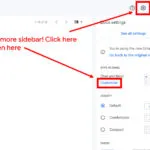
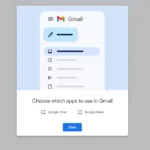
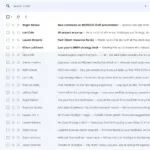
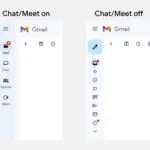
Tämä uusi ”ei sivupalkkia” -vaihtoehto ei ole kovin ilmeinen, mutta voit poistaa Gmailin sivupalkin käytöstä poistamalla Google Chatin ja Google Meetin käytöstä. Mene vain asetuksiin ja napsauta sitten ”Asetukset”-linkkiä ”Chat & Meetings” -osiossa. Poista molempien valintaruutujen valinnat, jolloin sivupalkki katoaa, jolloin voit vapauttaa paljon näyttötilaa. On outoa, että uusi Gmail toimii tällä tavalla, kun vanha Gmail laittoi Gmailin, Google Chatin ja Google Meetin ohjaimet yhteen mukautettuun sivupalkkiin, mutta niin Google päätti tehdä.
Kahden sivupalkin asettelun poistaminen käytöstä tekee uudesta Gmailista enemmän vanhan Gmailin näköisen, mutta myös Gmailin tavallisen sivupalkin toimii entiseen tapaan. Kahden sivupalkin asettelussa hampurilaispainikkeen painaminen sivupalkin tiivistämiseksi näyttää vain sovelluksen vaihtajan, ei mitään Gmail-säätimiä – näet linkit Google Chatiin ja Google Meetiin ”Inbox”, ”Stars”, ”Roskaposti” jne. sijaan. Kun kuitenkin poistat Google Chatin ja Meetin käytöstä, Gmailin sivupalkin pienentäminen paljastaa Gmailin ohjaimet uudelleen Gmailissa! Hurraa.
Jos et todellakaan pidä uudesta Gmailista, voit silti luopua uudesta ulkoasusta hetkeksi. Napsauta asetusratasta ja sinun pitäisi silti nähdä ”Palauta alkuperäiseen näkymään” -vaihtoehto. Tämä ei kuitenkaan kestä ikuisesti, ja lopulta sinun on totuttava uuteen Gmailiin. Alkuperäinen versio oli karkea, mutta Google näyttää ottavan huomioon valitukset toisesta sivupalkista. Jos valitset haluamasi asetusruudut, huomaat, että uuden ja vanhan Gmailin välillä ei ole enää suurta eroa.



Vastaa